2019 TOYOTA PROACE CITY VERSO radio
[x] Cancel search: radioPage 232 of 272
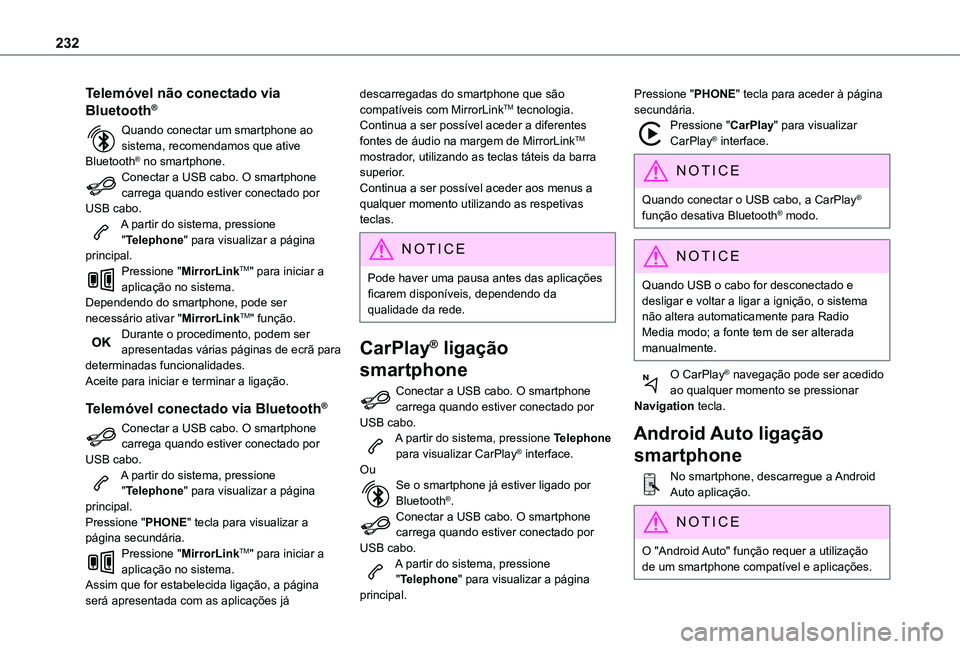
232
Telemóvel não conectado via
Bluetooth®
Quando conectar um smartphone ao sistema, recomendamos que ative Bluetooth® no smartphone.Conectar a USB cabo. O smartphone carrega quando estiver conectado por USB cabo.A partir do sistema, pressione "Telephone" para visualizar a página principal.Pressione "MirrorLinkTM" para iniciar a aplicação no sistema.Dependendo do smartphone, pode ser necessário ativar "MirrorLinkTM" função.Durante o procedimento, podem ser apresentadas várias páginas de ecrã para determinadas funcionalidades.Aceite para iniciar e terminar a ligação.
Telemóvel conectado via Bluetooth®
Conectar a USB cabo. O smartphone carrega quando estiver conectado por
USB cabo.A partir do sistema, pressione "Telephone" para visualizar a página principal.Pressione "PHONE" tecla para visualizar a página secundária.Pressione "MirrorLinkTM" para iniciar a aplicação no sistema.Assim que for estabelecida ligação, a página
será apresentada com as aplicações já
descarregadas do smartphone que são compatíveis com MirrorLinkTM tecnologia.Continua a ser possível aceder a diferentes fontes de áudio na margem de MirrorLinkTM mostrador, utilizando as teclas táteis da barra superior.Continua a ser possível aceder aos menus a qualquer momento utilizando as respetivas teclas.
NOTIC E
Pode haver uma pausa antes das aplicações ficarem disponíveis, dependendo da qualidade da rede.
CarPlay® ligação
smartphone
Conectar a USB cabo. O smartphone carrega quando estiver conectado por USB cabo.A partir do sistema, pressione Telephone para visualizar CarPlay® interface.OuSe o smartphone já estiver ligado por Bluetooth®.Conectar a USB cabo. O smartphone carrega quando estiver conectado por USB cabo.A partir do sistema, pressione "Telephone" para visualizar a página principal.
Pressione "PHONE" tecla para aceder à página secundária.Pressione "CarPlay" para visualizar CarPlay® interface.
NOTIC E
Quando conectar o USB cabo, a CarPlay® função desativa Bluetooth® modo.
NOTIC E
Quando USB o cabo for desconectado e desligar e voltar a ligar a ignição, o sistema não altera automaticamente para Radio Media modo; a fonte tem de ser alterada manualmente.
O CarPlay® navegação pode ser acedido ao qualquer momento se pressionar Navigation tecla.
Android Auto ligação
smartphone
No smartphone, descarregue a Android Auto aplicação.
NOTIC E
O "Android Auto" função requer a utilização de um smartphone compatível e aplicações.
Page 233 of 272
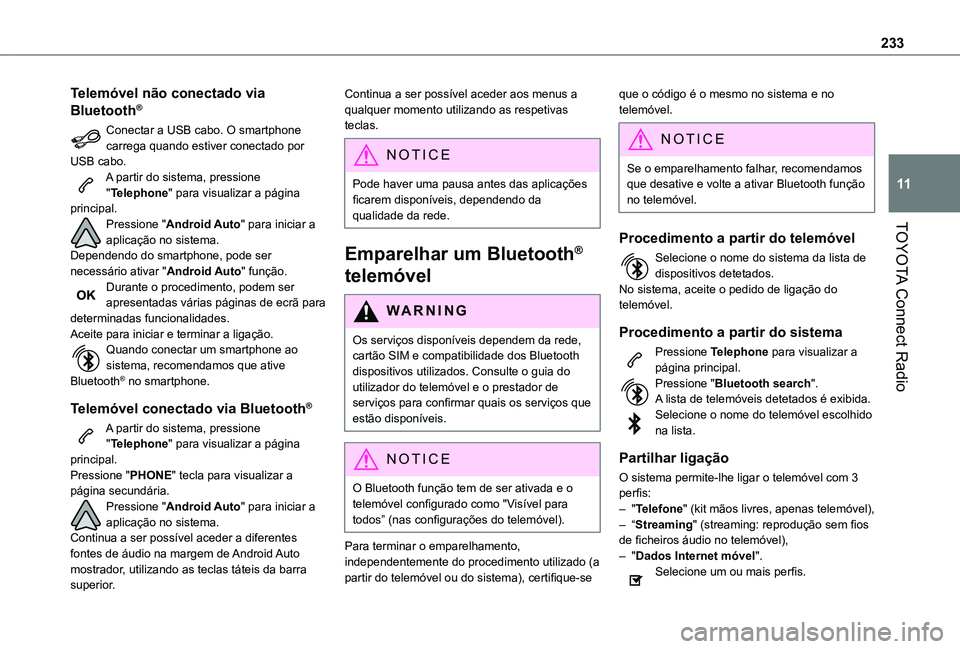
233
TOYOTA Connect Radio
11
Telemóvel não conectado via
Bluetooth®
Conectar a USB cabo. O smartphone carrega quando estiver conectado por USB cabo.A partir do sistema, pressione "Telephone" para visualizar a página principal.Pressione "Android Auto" para iniciar a aplicação no sistema.Dependendo do smartphone, pode ser necessário ativar "Android Auto" função.Durante o procedimento, podem ser apresentadas várias páginas de ecrã para determinadas funcionalidades.Aceite para iniciar e terminar a ligação.Quando conectar um smartphone ao sistema, recomendamos que ative Bluetooth® no smartphone.
Telemóvel conectado via Bluetooth®
A partir do sistema, pressione "Telephone" para visualizar a página
principal.Pressione "PHONE" tecla para visualizar a página secundária.Pressione "Android Auto" para iniciar a aplicação no sistema.Continua a ser possível aceder a diferentes fontes de áudio na margem de Android Auto mostrador, utilizando as teclas táteis da barra superior.
Continua a ser possível aceder aos menus a qualquer momento utilizando as respetivas teclas.
NOTIC E
Pode haver uma pausa antes das aplicações ficarem disponíveis, dependendo da qualidade da rede.
Emparelhar um Bluetooth®
telemóvel
WARNI NG
Os serviços disponíveis dependem da rede, cartão SIM e compatibilidade dos Bluetooth dispositivos utilizados. Consulte o guia do utilizador do telemóvel e o prestador de serviços para confirmar quais os serviços que estão disponíveis.
NOTIC E
O Bluetooth função tem de ser ativada e o telemóvel configurado como "Visível para todos” (nas configurações do telemóvel).
Para terminar o emparelhamento, independentemente do procedimento utilizado (a partir do telemóvel ou do sistema), certifique-se
que o código é o mesmo no sistema e no telemóvel.
NOTIC E
Se o emparelhamento falhar, recomendamos que desative e volte a ativar Bluetooth função no telemóvel.
Procedimento a partir do telemóvel
Selecione o nome do sistema da lista de dispositivos detetados.No sistema, aceite o pedido de ligação do telemóvel.
Procedimento a partir do sistema
Pressione Telephone para visualizar a página principal.Pressione "Bluetooth search".A lista de telemóveis detetados é exibida.Selecione o nome do telemóvel escolhido na lista.
Partilhar ligação
O sistema permite-lhe ligar o telemóvel com 3 perfis:– "Telefone" (kit mãos livres, apenas telemóvel),– “Streaming" (streaming: reprodução sem fios de ficheiros áudio no telemóvel),– "Dados Internet móvel".Selecione um ou mais perfis.
Page 235 of 272
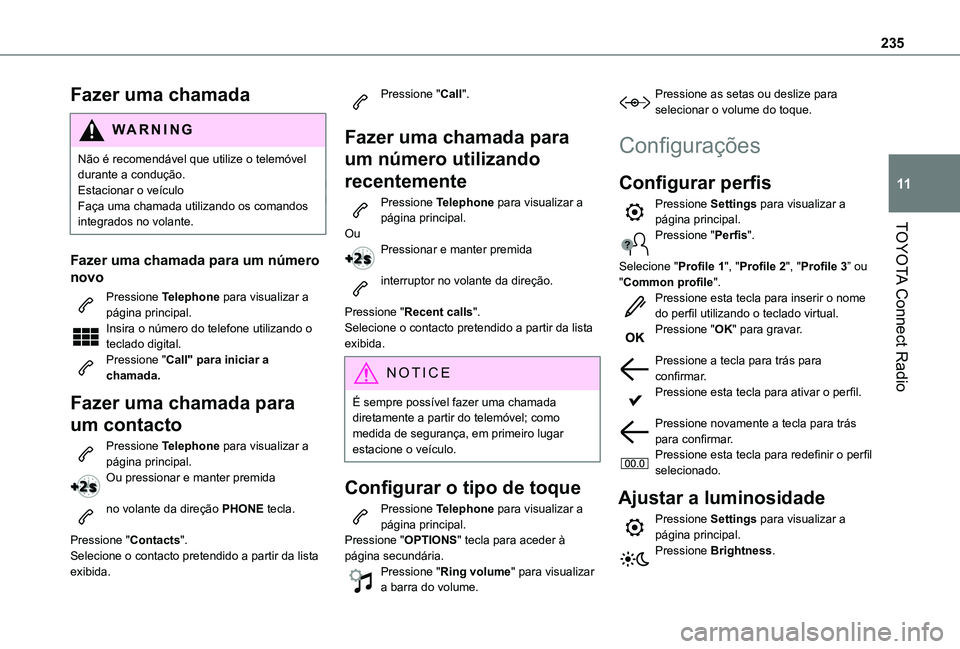
235
TOYOTA Connect Radio
11
Fazer uma chamada
WARNI NG
Não é recomendável que utilize o telemóvel durante a condução.Estacionar o veículoFaça uma chamada utilizando os comandos integrados no volante.
Fazer uma chamada para um número
novo
Pressione Telephone para visualizar a página principal. Insira o número do telefone utilizando o teclado digital.Pressione "Call" para iniciar a chamada.
Fazer uma chamada para
um contacto
Pressione Telephone para visualizar a página principal. Ou pressionar e manter premida
no volante da direção PHONE tecla.
Pressione "Contacts".Selecione o contacto pretendido a partir da lista exibida.
Pressione "Call".
Fazer uma chamada para
um número utilizando
recentemente
Pressione Telephone para visualizar a página principal.OuPressionar e manter premida
interruptor no volante da direção.
Pressione "Recent calls".Selecione o contacto pretendido a partir da lista exibida.
NOTIC E
É sempre possível fazer uma chamada diretamente a partir do telemóvel; como medida de segurança, em primeiro lugar estacione o veículo.
Configurar o tipo de toque
Pressione Telephone para visualizar a página principal. Pressione "OPTIONS" tecla para aceder à página secundária.Pressione "Ring volume" para visualizar a barra do volume.
Pressione as setas ou deslize para selecionar o volume do toque.
Configurações
Configurar perfis
Pressione Settings para visualizar a página principal.Pressione "Perfis".
Selecione "Profile 1", "Profile 2", "Profile 3” ou "Common profile".Pressione esta tecla para inserir o nome do perfil utilizando o teclado virtual.Pressione "OK" para gravar.
Pressione a tecla para trás para confirmar.Pressione esta tecla para ativar o perfil.
Pressione novamente a tecla para trás para confirmar.
Pressione esta tecla para redefinir o perfil selecionado.
Ajustar a luminosidade
Pressione Settings para visualizar a página principal.Pressione Brightness.
Page 237 of 272
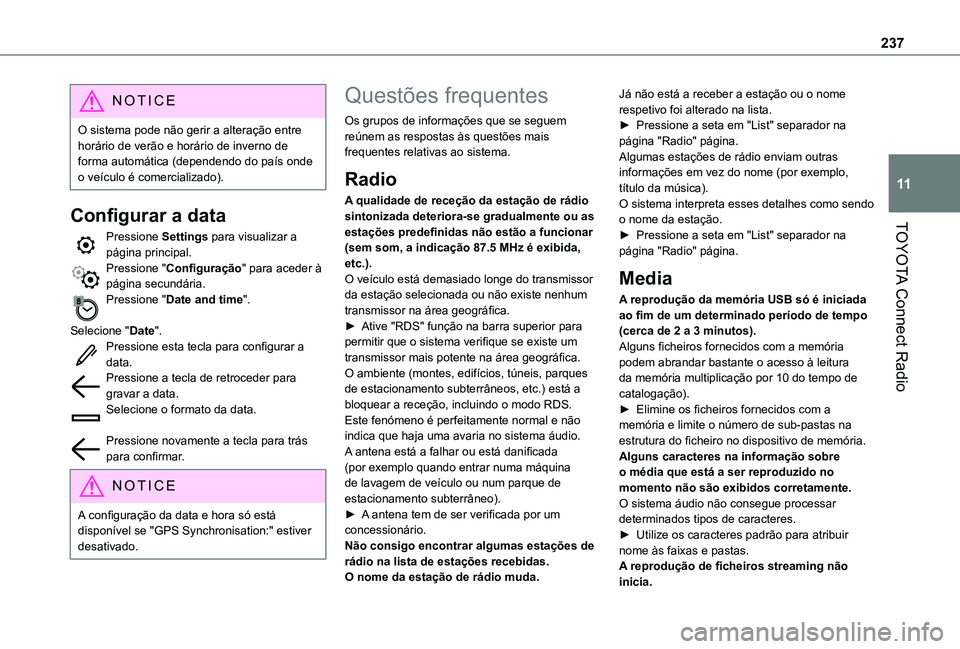
237
TOYOTA Connect Radio
11
NOTIC E
O sistema pode não gerir a alteração entre horário de verão e horário de inverno de forma automática (dependendo do país onde o veículo é comercializado).
Configurar a data
Pressione Settings para visualizar a página principal.Pressione "Configuração" para aceder à página secundária.Pressione "Date and time".
Selecione "Date".Pressione esta tecla para configurar a data.Pressione a tecla de retroceder para gravar a data.Selecione o formato da data.
Pressione novamente a tecla para trás
para confirmar.
NOTIC E
A configuração da data e hora só está disponível se "GPS Synchronisation:" estiver desativado.
Questões frequentes
Os grupos de informações que se seguem reúnem as respostas às questões mais frequentes relativas ao sistema.
Radio
A qualidade de receção da estação de rádio sintonizada deteriora-se gradualmente ou as estações predefinidas não estão a funcionar (sem som, a indicação 87.5 MHz é exibida, etc.).O veículo está demasiado longe do transmissor da estação selecionada ou não existe nenhum transmissor na área geográfica.► Ative "RDS" função na barra superior para permitir que o sistema verifique se existe um transmissor mais potente na área geográfica.O ambiente (montes, edifícios, túneis, parques de estacionamento subterrâneos, etc.) está a bloquear a receção, incluindo o modo RDS.Este fenómeno é perfeitamente normal e não indica que haja uma avaria no sistema áudio.
A antena está a falhar ou está danificada (por exemplo quando entrar numa máquina de lavagem de veículo ou num parque de estacionamento subterrâneo).► A antena tem de ser verificada por um concessionário.Não consigo encontrar algumas estações de rádio na lista de estações recebidas.O nome da estação de rádio muda.
Já não está a receber a estação ou o nome respetivo foi alterado na lista.► Pressione a seta em "List" separador na página "Radio" página.Algumas estações de rádio enviam outras informações em vez do nome (por exemplo, título da música).O sistema interpreta esses detalhes como sendo o nome da estação.► Pressione a seta em "List" separador na página "Radio" página.
Media
A reprodução da memória USB só é iniciada ao fim de um determinado período de tempo (cerca de 2 a 3 minutos).Alguns ficheiros fornecidos com a memória podem abrandar bastante o acesso à leitura da memória multiplicação por 10 do tempo de catalogação).► Elimine os ficheiros fornecidos com a memória e limite o número de sub-pastas na estrutura do ficheiro no dispositivo de memória.
Alguns caracteres na informação sobre o média que está a ser reproduzido no momento não são exibidos corretamente.O sistema áudio não consegue processar determinados tipos de caracteres.► Utilize os caracteres padrão para atribuir nome às faixas e pastas.A reprodução de ficheiros streaming não inicia.
Page 239 of 272
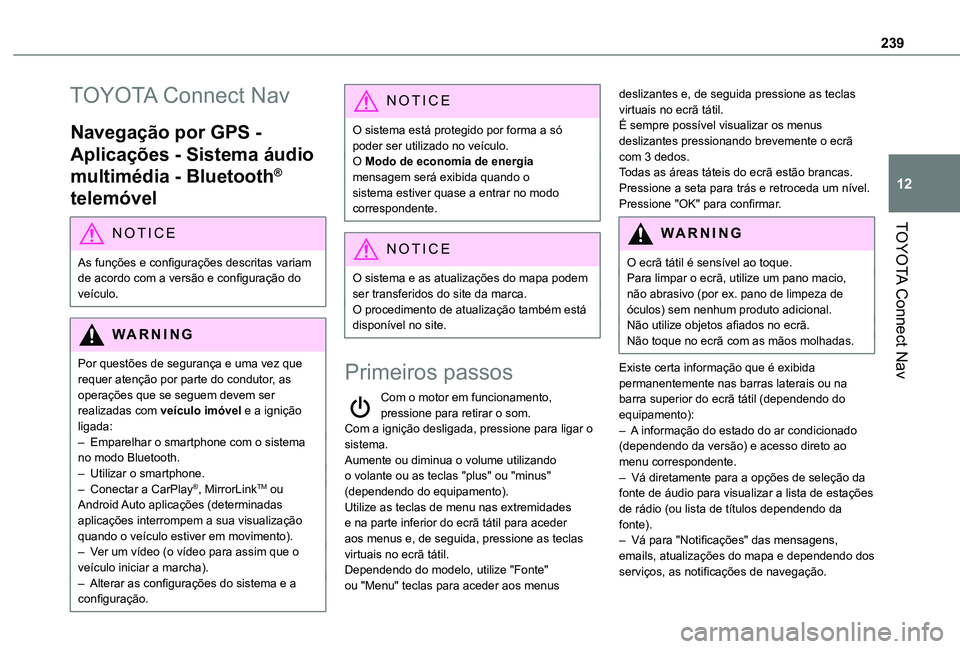
239
TOYOTA Connect Nav
12
TOYOTA Connect Nav
Navegação por GPS -
Aplicações - Sistema áudio
multimédia - Bluetooth®
telemóvel
NOTIC E
As funções e configurações descritas variam de acordo com a versão e configuração do veículo.
WARNI NG
Por questões de segurança e uma vez que requer atenção por parte do condutor, as operações que se seguem devem ser realizadas com veículo imóvel e a ignição ligada:– Emparelhar o smartphone com o sistema no modo Bluetooth.– Utilizar o smartphone.– Conectar a CarPlay®, MirrorLinkTM ou Android Auto aplicações (determinadas aplicações interrompem a sua visualização quando o veículo estiver em movimento).
– Ver um vídeo (o vídeo para assim que o veículo iniciar a marcha).– Alterar as configurações do sistema e a configuração.
NOTIC E
O sistema está protegido por forma a só poder ser utilizado no veículo.O Modo de economia de energia mensagem será exibida quando o sistema estiver quase a entrar no modo correspondente.
NOTIC E
O sistema e as atualizações do mapa podem ser transferidos do site da marca.O procedimento de atualização também está disponível no site.
Primeiros passos
Com o motor em funcionamento, pressione para retirar o som.Com a ignição desligada, pressione para ligar o sistema.Aumente ou diminua o volume utilizando o volante ou as teclas "plus" ou "minus" (dependendo do equipamento).Utilize as teclas de menu nas extremidades e na parte inferior do ecrã tátil para aceder aos menus e, de seguida, pressione as teclas virtuais no ecrã tátil.Dependendo do modelo, utilize "Fonte" ou "Menu" teclas para aceder aos menus
deslizantes e, de seguida pressione as teclas virtuais no ecrã tátil.É sempre possível visualizar os menus deslizantes pressionando brevemente o ecrã com 3 dedos.Todas as áreas táteis do ecrã estão brancas.Pressione a seta para trás e retroceda um nível.Pressione "OK" para confirmar.
WARNI NG
O ecrã tátil é sensível ao toque.Para limpar o ecrã, utilize um pano macio, não abrasivo (por ex. pano de limpeza de óculos) sem nenhum produto adicional.Não utilize objetos afiados no ecrã.Não toque no ecrã com as mãos molhadas.
Existe certa informação que é exibida permanentemente nas barras laterais ou na barra superior do ecrã tátil (dependendo do equipamento):– A informação do estado do ar condicionado (dependendo da versão) e acesso direto ao menu correspondente.– Vá diretamente para a opções de seleção da fonte de áudio para visualizar a lista de estações de rádio (ou lista de títulos dependendo da fonte).– Vá para "Notificações" das mensagens, emails, atualizações do mapa e dependendo dos serviços, as notificações de navegação.
Page 240 of 272
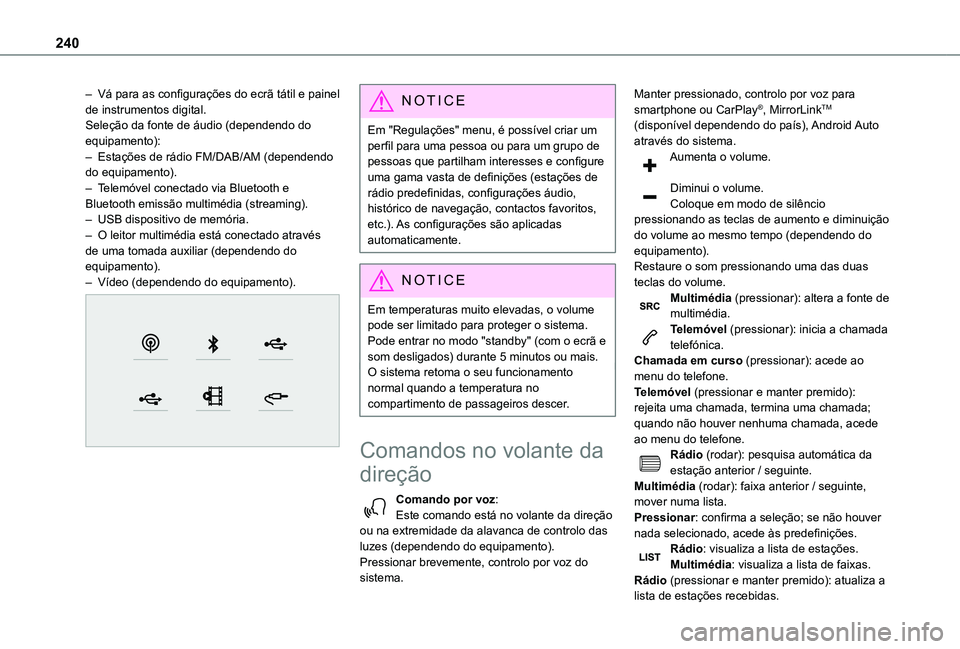
240
– Vá para as configurações do ecrã tátil e painel de instrumentos digital.Seleção da fonte de áudio (dependendo do equipamento):– Estações de rádio FM/DAB/AM (dependendo do equipamento).– Telemóvel conectado via Bluetooth e Bluetooth emissão multimédia (streaming).– USB dispositivo de memória.– O leitor multimédia está conectado através de uma tomada auxiliar (dependendo do equipamento).– Vídeo (dependendo do equipamento).
NOTIC E
Em "Regulações" menu, é possível criar um perfil para uma pessoa ou para um grupo de pessoas que partilham interesses e configure uma gama vasta de definições (estações de rádio predefinidas, configurações áudio, histórico de navegação, contactos favoritos, etc.). As configurações são aplicadas automaticamente.
NOTIC E
Em temperaturas muito elevadas, o volume pode ser limitado para proteger o sistema. Pode entrar no modo "standby" (com o ecrã e som desligados) durante 5 minutos ou mais.O sistema retoma o seu funcionamento normal quando a temperatura no compartimento de passageiros descer.
Comandos no volante da
direção
Comando por voz:Este comando está no volante da direção ou na extremidade da alavanca de controlo das luzes (dependendo do equipamento).Pressionar brevemente, controlo por voz do sistema.
Manter pressionado, controlo por voz para smartphone ou CarPlay®, MirrorLinkTM (disponível dependendo do país), Android Auto através do sistema.Aumenta o volume.
Diminui o volume.Coloque em modo de silêncio pressionando as teclas de aumento e diminuição do volume ao mesmo tempo (dependendo do equipamento).Restaure o som pressionando uma das duas teclas do volume.Multimédia (pressionar): altera a fonte de multimédia.Telemóvel (pressionar): inicia a chamada telefónica.Chamada em curso (pressionar): acede ao menu do telefone.Telemóvel (pressionar e manter premido): rejeita uma chamada, termina uma chamada; quando não houver nenhuma chamada, acede ao menu do telefone.
Rádio (rodar): pesquisa automática da estação anterior / seguinte.Multimédia (rodar): faixa anterior / seguinte, mover numa lista.Pressionar: confirma a seleção; se não houver nada selecionado, acede às predefinições.Rádio: visualiza a lista de estações.Multimédia: visualiza a lista de faixas.Rádio (pressionar e manter premido): atualiza a
lista de estações recebidas.
Page 241 of 272
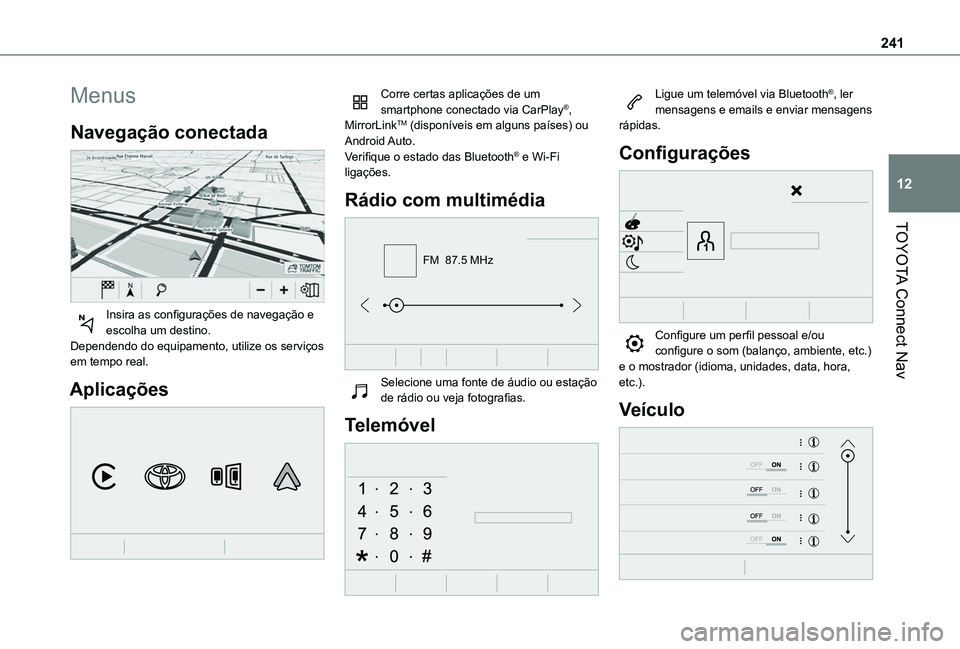
241
TOYOTA Connect Nav
12
Menus
Navegação conectada
Insira as configurações de navegação e escolha um destino.Dependendo do equipamento, utilize os serviços em tempo real.
Aplicações
Corre certas aplicações de um smartphone conectado via CarPlay®, MirrorLinkTM (disponíveis em alguns países) ou Android Auto.Verifique o estado das Bluetooth® e Wi-Fi ligações.
Rádio com multimédia
FM 87.5 MHz
Selecione uma fonte de áudio ou estação de rádio ou veja fotografias.
Telemóvel
Ligue um telemóvel via Bluetooth®, ler mensagens e emails e enviar mensagens rápidas.
Configurações
Configure um perfil pessoal e/ou configure o som (balanço, ambiente, etc.) e o mostrador (idioma, unidades, data, hora, etc.).
Veículo
Page 242 of 272
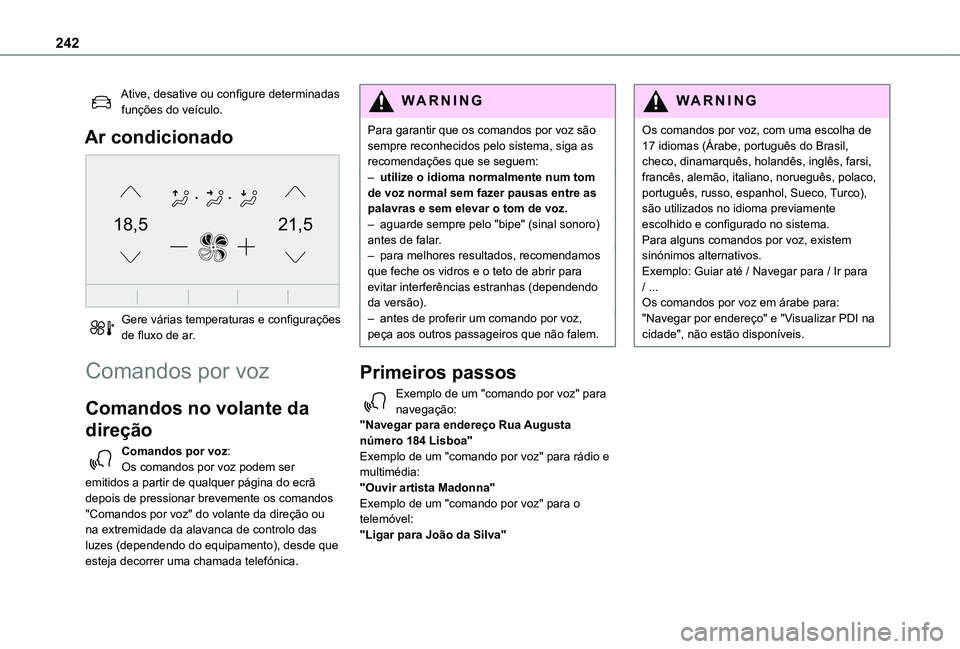
242
Ative, desative ou configure determinadas funções do veículo.
Ar condicionado
21,518,5
Gere várias temperaturas e configurações de fluxo de ar.
Comandos por voz
Comandos no volante da
direção
Comandos por voz:Os comandos por voz podem ser emitidos a partir de qualquer página do ecrã depois de pressionar brevemente os comandos "Comandos por voz" do volante da direção ou na extremidade da alavanca de controlo das luzes (dependendo do equipamento), desde que esteja decorrer uma chamada telefónica.
WARNI NG
Para garantir que os comandos por voz são sempre reconhecidos pelo sistema, siga as recomendações que se seguem: – utilize o idioma normalmente num tom de voz normal sem fazer pausas entre as palavras e sem elevar o tom de voz.– aguarde sempre pelo "bipe" (sinal sonoro) antes de falar.– para melhores resultados, recomendamos que feche os vidros e o teto de abrir para evitar interferências estranhas (dependendo da versão).– antes de proferir um comando por voz, peça aos outros passageiros que não falem.
Primeiros passos
Exemplo de um "comando por voz" para navegação:"Navegar para endereço Rua Augusta número 184 Lisboa"
Exemplo de um "comando por voz" para rádio e multimédia:"Ouvir artista Madonna"Exemplo de um "comando por voz" para o telemóvel:"Ligar para João da Silva"
WARNI NG
Os comandos por voz, com uma escolha de 17 idiomas (Árabe, português do Brasil, checo, dinamarquês, holandês, inglês, farsi, francês, alemão, italiano, norueguês, polaco, português, russo, espanhol, Sueco, Turco), são utilizados no idioma previamente escolhido e configurado no sistema.Para alguns comandos por voz, existem sinónimos alternativos.Exemplo: Guiar até / Navegar para / Ir para / ...Os comandos por voz em árabe para: "Navegar por endereço" e "Visualizar PDI na cidade", não estão disponíveis.